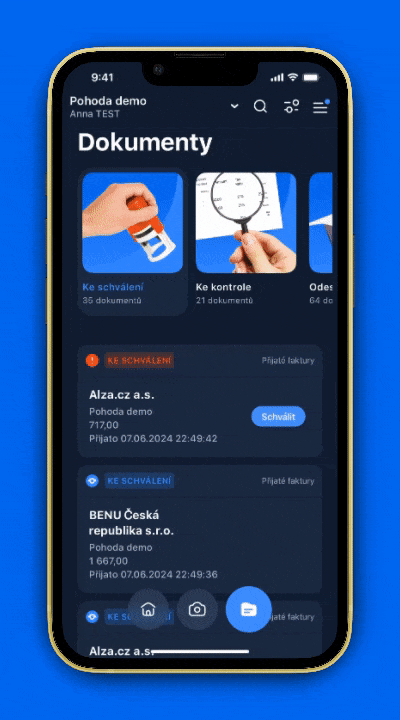Práce v mobilní aplikaci
Pokud máte účet v Digitoo.ai, můžete si stáhnout mobilní aplikaci Digitoo.ai, která je dostupná v Apple Store a i v Google Play. Do mobilní aplikace Digitoo.ai se můžete přihlásit pod stejným uživatelským jménem a heslem, které používáte ve webovém rozhraní.
Pokud vás tedy někdo pozvě do Digitoo.ai, nejprve si musíte založit účet ve webové aplikaci, abyste mohli používat tu mobilní.
K čemu slouží mobilní aplikace Digitoo.ai:
- schvalování dokladů
- naskenování fyzických dokladů a následně import do vybrané účetní jednotky a fronty
- zjednodušené prohlížení dokladů ve vašem účtu
Funkční tlačítka
Po přihlášení do Digitoo.ai mobilní aplikace uvidíte zjednodušenou podobu toho, co znáte ve webovém rozhraní. Ve spodní části obrazovky se nachází tři hlavní funkční tlačítka. Mezi jednotlivými tlačítky můžete snadno přepínat.
- tlačítko domku značí Dashboard, kde se nachází doklady, které jsou pro vás určené ke schválení
- tlačítko fotoaparátu slouží pro naskenování nebo nahrání dokladů do Digitoo.ai
- tlačítko složky je souhrn všech dokladů v právě otevřené účetní jednotce
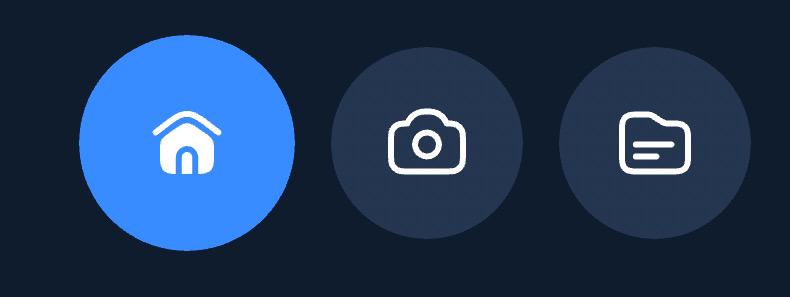
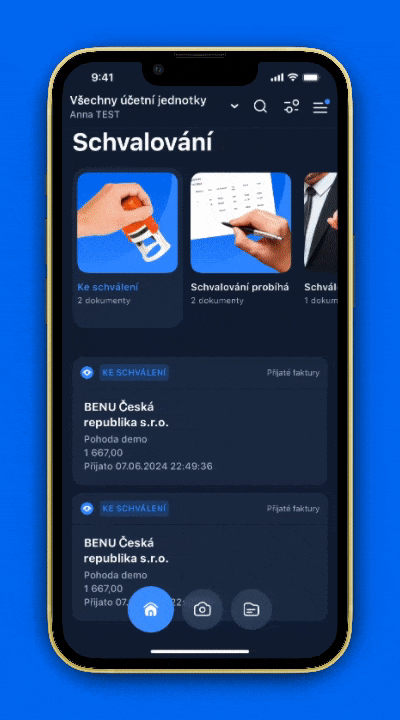
Přepnutí účetní jednotky a organizace
V horní části obrazovky je vidět "Všechny účetní jednotky". Po kliknutí na šipku směřující dolů se vám otevře seznam všech dostupných účetních jednotek pro váš účet. Mezi účetními jednotkami se můžete přepínat a pracovat s vybranou účetní jednotkou, do které můžete doklady nahrát, či je pouze v mobilní aplikaci prohlížet.
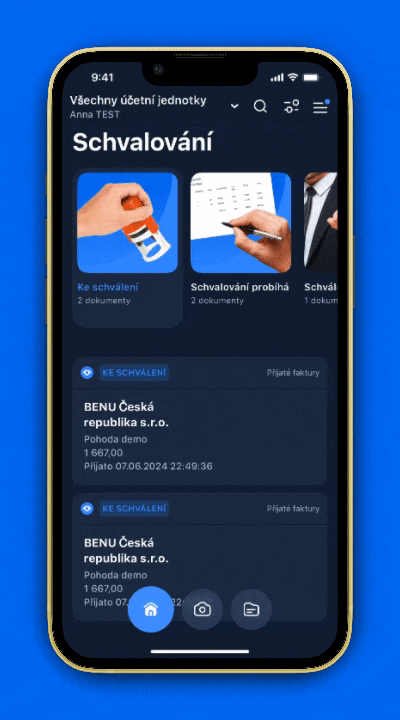
Po kliknutí na výběr účetní jednotky a následně na šipku, která se u dané organizace zobrazí v seznamu lze přepínat také mezi organizacemi, které jsou pod vaším účtem dostupné.
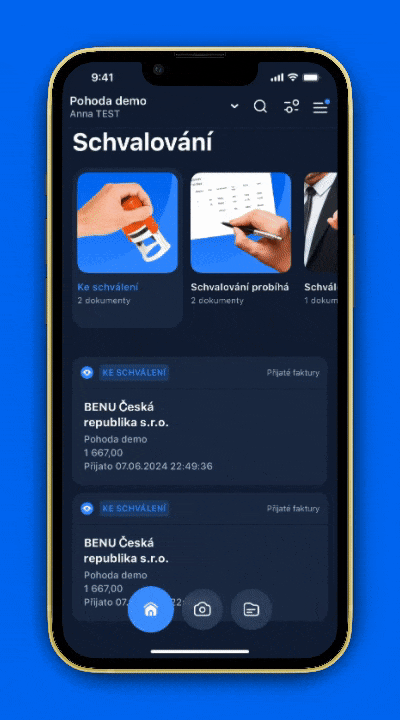
Naskenování dokladů
Pomocí mobilní aplikace můžete naskenovat doklady a přidat je do vybrané účetní jednotky a fronty. Po kliknutí na ikonu fotoaparátu se vám zobrazí možnost pořídít snímek nebo nahrát fotografii z galerie. Pokud tedy chcete pořídít snímek, zvolte první možnost a v dalším kroku zamiřte telefon na doklad a vyfoťte ho. Následně můžete vyfocený doklad uložit tlačítkem "Save" (Uložit). V případě skenování několikastránkové faktury fotíte jednotlivě strany za sebou a po poslední vyfocené straně kliknete na tlačítko "Save" (Uložit).
V dalším kroku máte možnost si vybrat, do které účetní jednotky a fronty chcete doklad nahrát. Dále kliknete na modré tlačítko "Nahrát do XY".
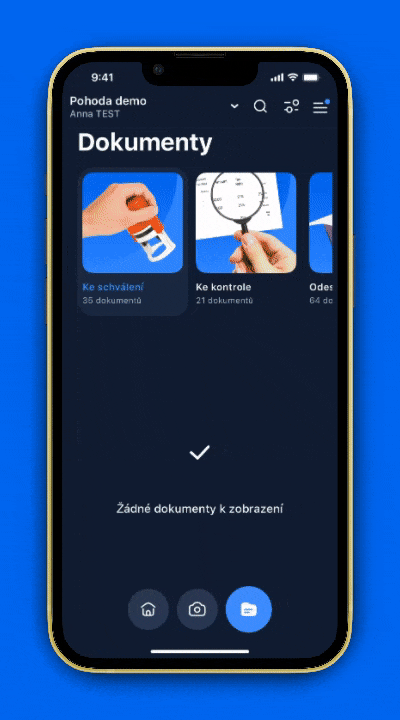
💡 Tip: Pokud používáte iPhone, stačí při skenování namířit telefon na doklad a fotoaparát telefonu si automaticky zaměří doklad a naskenuje ho. Nemusíte tedy klikat na bílé tlačítko focení.
Nahrání dokladů z galerie telefonu
Po kliknutí na ikonu fotoaparátu se vám zobrazí možnost pořídít snímek nebo nahrát fotografii z galerie. Zvolte druhou možnost, tedy z galerie a vyberte kliknutím fotografii s dokladem, který chcete nahrát. V dalším kroku máte možnost si vybrat, do které účetní jednotky a fronty chcete doklad nahrát. Dále kliknete na modré tlačítko "Nahrát do XY".

Filtrování dokladů
V mobilní aplikaci Digitoo máte možnost vyfiltrovat si zobrazované doklady dle několika dostupných filtrů. Stačí kliknout v pravé horní části obrazovky na tlačítko filtrů a následně si zvolíte vámi vybraný filtr.